Шта је Бабилон Тоолбар (09.15.25)
<п> Трака са алаткама Бабилон такође је позната и као трака са алаткама за претрагу Бабилон. То је додатак за веб прегледач који се често рекламира као алат који помаже корисницима да побољшају своје искуство прегледања. Те лажне наде маме многе људе који верују да могу да користе програм за брзо превођење и добијање дефиниција речи без потребе за претраживањем Интернета. Шта ради Бабилон Тоолбар? <п> Ова потенцијално штетна трака са алаткама прегледача мења подразумевани претраживач, почетну страницу, као и нове опције картице. Као резултат, досадни огласи се понављају на екрану. Ове кампање засноване на огласима могу бити лукаве и измамити кориснике да плате непостојеће услуге и / или програме. Од корисника се такође може тражити да учествује у анкети или затражи „лажну“ награду. Све ове радње су откривање личних података корисника. <п> Чешће ће особа ненамерно преузети Бабилон Тоолбар мислећи да добија бесплатну корисну апликацију. Трака са алаткама прегледача ће се затим инсталирати на све интернет прегледаче на том рачунару, као што су Сафари, Гоогле Цхроме, Мозилла Фирефок, Интернет Екплорер и други прегледачи. <п> Генерално говорећи, Бабилон Тоолбар успорава прегледаче , изазива проблеме са приватношћу, а такође може изазвати озбиљне инфекције малвером. То је зато што ова нежељена трака с алатима заузима значајну количину реимгова вашег рачунара. Како избећи да се Бабилон Тоолбар нађе на рачунару <п> Једном када се трака с алаткама инсталира, корисницима постаје готово немогуће да је деинсталирају. Обично, када корисници отворе траку са алаткама и унесу упите на траку за претрагу, бивају преусмерени на сеарцх.бабилон.цом, што је крајње бескорисна веб локација. Видиш ли кроз колико невоља пролази? Да бисте избегли све ове проблеме, морате бити врло опрезни приликом преузимања и инсталирања програма. <п> Ево пет савета који помажу у минимизирању ризика од инсталирања штетних апликација: <ли> Избегавајте веб локације независних произвођача. <ли> Кликните само на директне везе од / пронађене у званичном софтверу веб локација. <ли> Не посећујте веб локације на којима се објављују порнићи или датотеке за коцкање. <ли> Поништите одабир претходно означених поља. Уместо тога, одлучите се за опцију прилагођеног / напредног инсталирања. <ли> И на крају, увек прочитајте ситни тисак пре инсталирања софтвера. Како уклонити траку с алаткама Бабилон <п> Из горе поменутог, то је сасвим је јасно да се вирус Бабилон може увући у ваш рачунар, а да то ни не схватите. Бићете шокирани што је ваш задати претраживач заменио непозната страница. <п> Овај водич за уклањање траке Бабилон Тоолбар требао би вам помоћи да поправите штету ако сте један од тих људи или знате некога ко је у слична невоља. Следите следеће кораке да бисте ручно уклонили Бабилон Тоолбар са уређаја: <ли> <стронг> Ви <стронг> ндовс 7 Усерс <ул><ли> Кликните на Старт <ли> Изаберите контролну таблу <ли> Идите на Програми и кликните на Деинсталирај програм. <ли> <стронг> Виндовс Корисници КСП-а <ул> <ли> Кликните Старт <ли> Изаберите поставке <ли> Кликните Контролну таблу <ли> Кликните на „Додај или уклони програм“ <ли> <стронг> Корисници оперативног система Виндовс 8 и 10 <ул> <ли> Кликните десним тастером миша на мени за брзи приступ у доњем левом углу < ли> Изаберите контролну таблу <ли> Изаберите „Програми и функције“ <ли> <стронг> Корисници Мац ОСКС-а <ул> <ли> Кликните на Финдеру <ли> Одаберите апликацију <ли> Превуците апликацију из директоријума Апликације у „Отпад“. <ли> Испразните отпад Уклањање Бабилон Тоолбар-а из прегледача <п> Следите ове кораке за све нежељене и сумњиве програме из прегледача: <ли> <стронг> Интернет Екплорер <ул> <ли> У горњем десном углу , кликните на икону зупчаника <ли> Изаберите „Управљање додацима“ <ли> Потражите све недавно инсталиране додатке или додатке <ли> Притисните уклони <п> Ако се проблеми наставе, можда ћете морати да ресетујете прегледач на подразумевана подешавања. <ли> <стронг> Гоогле Цхроме <ул> <ли> Кликните на три вертикалне тачке да бисте добили мени <ли> Изаберите „Још алата“ <ли> Изаберите проширења <ли> Потражите недавно инсталиране додатке и уклоните их <п> Баш као што је случај са Интернет Екплорер-ом, можда ћете морати да вратите прегледач на подразумеване поставке ако је проблем трајан. <ли> <стронг> Мозилла Фирефок <ул> <ли> Отворите главни мени Мозилла <ли> Изаберите додатке <ли> Проширења клика <ли> Потражите недавно инсталиране додатке за прегледач <ли> Уклоните додатке Бабилон Тоолбар заједно са осталим сумњивим додацима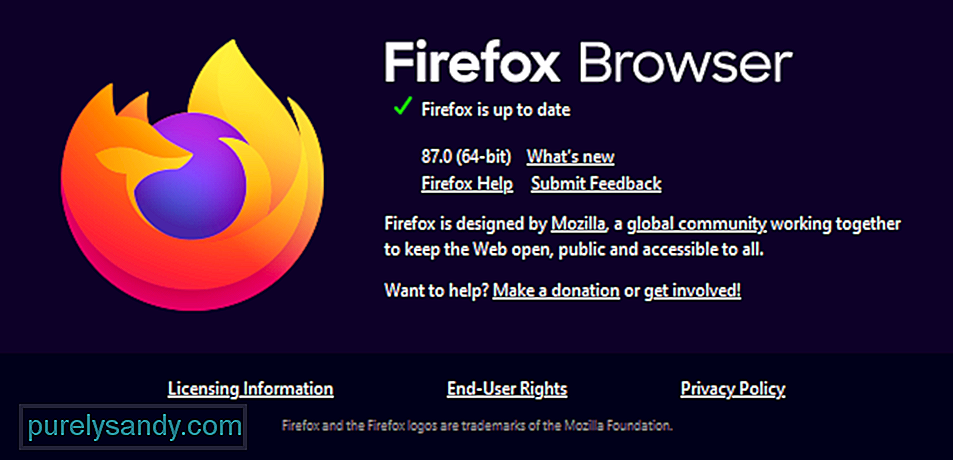 <п> Освежите Фирефок да бисте ресетовали подразумеване поставке прегледача ако и даље имате проблема са Бабилоном Уклањање траке са алаткама. <ли> <стронг> Сафари <ул> <ли> Отворите Сафари-јев мени <ли> Изаберите Преференцес <ли> Кликните на Проширења <ли> Изаберите сва недавно додата проширења <ли> Кликните на Деинсталирај
<п> Освежите Фирефок да бисте ресетовали подразумеване поставке прегледача ако и даље имате проблема са Бабилоном Уклањање траке са алаткама. <ли> <стронг> Сафари <ул> <ли> Отворите Сафари-јев мени <ли> Изаберите Преференцес <ли> Кликните на Проширења <ли> Изаберите сва недавно додата проширења <ли> Кликните на Деинсталирај 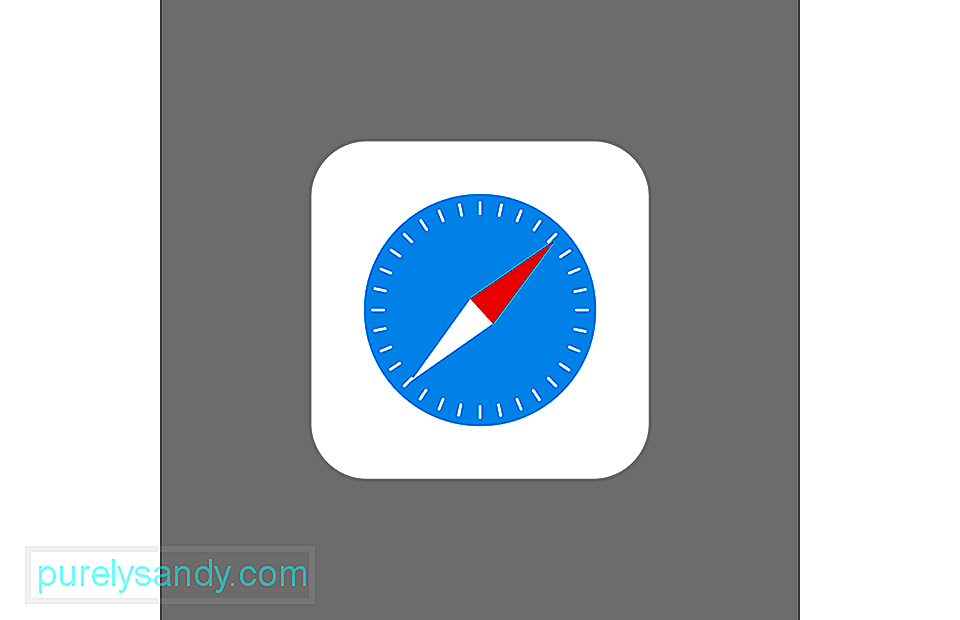 <п> Можете и да отворите прегледач Сафари, а затим у падајућем менију изаберите „Обришите историју и податке о веб локацијама.“ У новом прозору изаберите „Сва историја“ и на крају одаберите „Обриши историју“. <ли> <стронг> Мицрософт Едге <ул> <ли> Отворите Мицрософт Едге <ли> Кликните на три иконе хоризонталне тачке у горњем десном углу <ли> Изаберите све недавно додате наставке <ли> Изаберите „Деинсталирај“
<п> Можете и да отворите прегледач Сафари, а затим у падајућем менију изаберите „Обришите историју и податке о веб локацијама.“ У новом прозору изаберите „Сва историја“ и на крају одаберите „Обриши историју“. <ли> <стронг> Мицрософт Едге <ул> <ли> Отворите Мицрософт Едге <ли> Кликните на три иконе хоризонталне тачке у горњем десном углу <ли> Изаберите све недавно додате наставке <ли> Изаберите „Деинсталирај“ 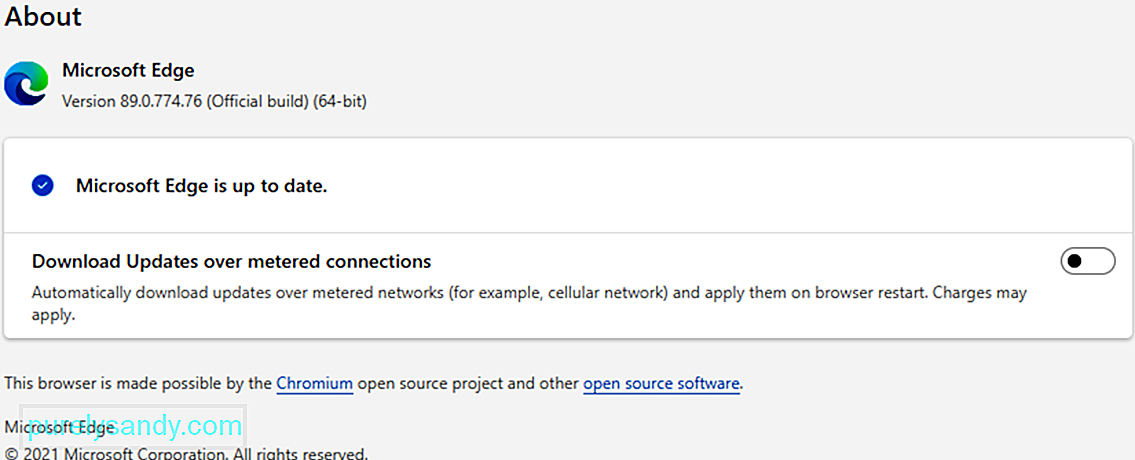 <п > Или отворите прегледач и кликните на „Подешавања“. Изаберите „Изаберите шта ћете обрисати“, а затим кликните на дугме „Прикажи више“. Изаберите све, а затим кликните на „Обриши“. <п> НАПОМЕНА: Након што направите све горе наведено, скенирајте свој рачунар помоћу реномираног алата за заштиту од малвера да бисте у потпуности уклонили све преостале заразе.
<п > Или отворите прегледач и кликните на „Подешавања“. Изаберите „Изаберите шта ћете обрисати“, а затим кликните на дугме „Прикажи више“. Изаберите све, а затим кликните на „Обриши“. <п> НАПОМЕНА: Након што направите све горе наведено, скенирајте свој рачунар помоћу реномираног алата за заштиту од малвера да бисте у потпуности уклонили све преостале заразе.
Иоутубе видео: Шта је Бабилон Тоолбар
09, 2025

